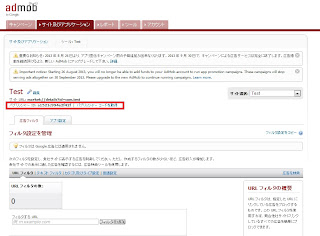アンドロイドアプリにAdMob(広告)を実装する ~AdMobへのアプリ登録~の続きです。今回は、AdMobをアプリに実装する方法を説明します。
AdMobをアプリに実装する
まずは、アプリへ実装する際に必要になる「パブリッシャーID」を確認(メモ)します。
AdMobにログインし、登録したアプリの管理画面を開きます。
「パブリッシャーID」の記載がありますので、控えておきましょう。
続いて実装です。
AdMobへアプリを登録した際にダウンロードしたAdMob Android SDKを解凍して下さい。
解凍するとJARファイルがあるので、これをプロジェクトに追加しましょう。
Jarファイルをプロジェクトに追加する方法は、
1、libフォルダにJarファイルを配置
2、プロジェクトの上で右クリック→プロパティ
3、Javaのビルド・パス→ライブラリー
4、外部JARの追加
で可能です。
次に、AndroidManifest.xmlに必要な記述を追加します。
必要な記述は、
■<Activity>へ以下を追加
android:configchanges="keyboard|keyboardHidden|orientation|screenLayout|uiMode|screenSize|smallestScreenSize"
android:name="com.google.ads.AdActivity"
■パーミッションへ以下を追加
android.permission.INTERNET
android.permission.ACCESS_NETWORK_STATE
です。
詳細は、下記を参考にしてください。
続いて、レイアウトの編集です。
広告を追加したい箇所に以下を追記します。
android:id="@+id/ad"
android:layout_width="match_parent"
android:layout_height="wrap_content"
そして、最後にActivityに追加して下さい。AdViewのコンストラクタ内で
パブリッシャーIDの記載を忘れずに!
public class MainActivity extends Activity {
@Override
protected void onCreate(Bundle savedInstanceState) {
super.onCreate(savedInstanceState);
setContentView(R.layout.activity_main);
//レイアウトの作成
LinearLayout _lay = (LinearLayout)findViewById(R.id.ad);
//AdMobのViewを作成
AdView adGoogle = new AdView(this, AdSize.BANNER, "パブリッシャーID");
_lay.addView(adGoogle);
//広告を表示
AdRequest adr = new AdRequest();
adGoogle.loadAd(adr);
}
}
以上です。
 人気ブログランキングへ
人気ブログランキングへ
 にほんブログ村
にほんブログ村
https://mosho-developer.blogspot.com/2013/08/admob.htmlアンドロイドアプリにAdMob(広告)を実装する ~アプリへの実装~
 http://www.excite.co.jp/News/android/20130830/Giveapp_android_staffdetail_1820_staff_rui.html
http://www.excite.co.jp/News/android/20130830/Giveapp_android_staffdetail_1820_staff_rui.html